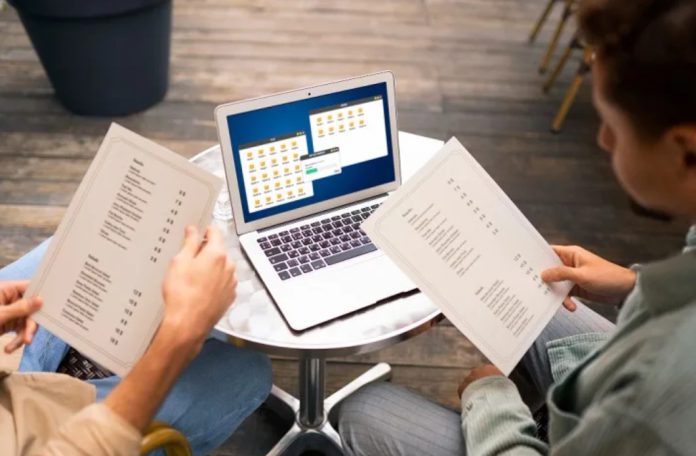Kantorkita.co.id – Mengelola jadwal kerja secara manual sering kali menjadi tantangan besar, terutama bagi perusahaan atau tim dengan jumlah karyawan yang banyak. Namun, dengan kemajuan teknologi, Excel telah menjadi solusi praktis untuk membuat jadwal kerja otomatis. Artikel ini akan membahas langkah-langkah, manfaat, dan tips dalam menggunakan jadwal kerja otomatis berbasis Excel untuk kemudahan pengelolaan waktu kerja.
Mungkin Anda Butuhkan:
Aplikasi Absensi Android
Aplikasi Absensi IOS
Absensi Android
Absensi Ios
Mengapa Menggunakan Excel untuk Jadwal Kerja Otomatis?
Excel adalah alat serbaguna yang mudah diakses dan digunakan. Berikut adalah beberapa alasan mengapa Excel menjadi pilihan ideal untuk membuat jadwal kerja otomatis:
1. Kemudahan Penggunaan: Dengan antarmuka yang sederhana, Excel memungkinkan pengguna membuat tabel, rumus, dan format yang disesuaikan dengan kebutuhan.
2. Fleksibilitas: Excel dapat diadaptasi untuk berbagai kebutuhan jadwal, mulai dari jadwal harian hingga bulanan.
3. Integrasi dengan Data Lain: File Excel dapat dihubungkan dengan data lain, seperti daftar karyawan atau data kehadiran.
4. Fitur Otomatisasi: Dengan penggunaan rumus dan makro, jadwal kerja dapat diotomatisasi untuk mengurangi kesalahan manual.
Cara Membuat Jadwal Kerja Otomatis dengan Excel
Berikut adalah panduan langkah demi langkah untuk membuat jadwal kerja otomatis dengan Excel:
1. Menyusun Format Dasar
Buatlah tabel dasar dengan kolom yang mencakup:
– Nama Karyawan
– Tanggal
– Jam Kerja
– Tugas atau Shift
2. Menggunakan Rumus untuk Penjadwalan
Manfaatkan fungsi-fungsi Excel seperti:
– IF: Untuk menentukan shift berdasarkan kondisi tertentu.
– VLOOKUP: Untuk menarik data dari tabel referensi, seperti daftar nama karyawan.
– CONCATENATE: Untuk menggabungkan informasi seperti nama karyawan dengan shift kerja.
3. Menambahkan Fitur Otomatisasi
Aktifkan macro untuk otomatisasi lebih lanjut, seperti:
– Mengisi jadwal secara otomatis berdasarkan input data awal.
– Mengatur format jadwal agar lebih mudah dibaca.
4. Memvalidasi Data
Gunakan fitur Data Validation untuk memastikan tidak ada duplikasi atau kesalahan input dalam jadwal.
5. Menyimpan dan Membagikan
Simpan file dalam format Excel (.xlsx) atau PDF untuk memudahkan distribusi kepada tim.
Mungkin Anda Butuhkan:
Aplikasi Absensi
Aplikasi Absensi Online
Aplikasi Absensi Gratis
Manfaat Jadwal Kerja Otomatis dengan Excel
Menggunakan jadwal kerja otomatis berbasis Excel menawarkan banyak keuntungan, antara lain:
1. Efisiensi Waktu
Pembuatan jadwal manual memerlukan waktu yang lama. Dengan Excel, waktu tersebut dapat dipangkas secara signifikan.
2. Mengurangi Kesalahan
Otomatisasi dengan rumus dan validasi data membantu mengurangi kemungkinan kesalahan manusia.
3. Kemudahan Penyesuaian
Perubahan jadwal dapat dilakukan dengan cepat tanpa perlu membuat ulang seluruh tabel.
4. Meningkatkan Produktivitas
Dengan pengelolaan jadwal yang lebih baik, karyawan dapat lebih fokus pada tugas mereka tanpa kebingungan terkait jadwal kerja.
Template Jadwal Kerja Otomatis yang Dapat Diunduh
Untuk memudahkan Anda, berikut adalah beberapa template jadwal kerja otomatis yang dapat diunduh:
1. Template Jadwal Harian
Cocok untuk tim kecil dengan shift kerja harian. Template ini memiliki fitur input jam kerja dan tugas per hari.
2. Template Jadwal Mingguan
Dirancang untuk organisasi dengan jadwal mingguan yang tetap atau bergantian.
3. Template Jadwal Bulanan
Ideal untuk perusahaan besar yang memerlukan jadwal jangka panjang.
Anda dapat mengunduh template ini dari berbagai sumber terpercaya atau membuatnya sendiri dengan mengikuti langkah-langkah di atas.
Tips Mengoptimalkan Penggunaan Excel untuk Jadwal Kerja
Berikut beberapa tips agar jadwal kerja otomatis Anda lebih efektif:
1. Gunakan Warna dan Format yang Jelas
Gunakan warna untuk membedakan shift atau tugas, sehingga jadwal lebih mudah dipahami.
2. Cek Keseluruhan Jadwal Secara Berkala
Pastikan tidak ada konflik dalam jadwal, seperti dua karyawan yang dijadwalkan di tempat yang sama.
3. Backup Data Secara Rutin
Simpan file Excel di cloud atau perangkat lain untuk mencegah kehilangan data.
4. Pelajari Fitur Lanjutan Excel
Menguasai fitur seperti pivot table atau conditional formatting dapat meningkatkan efisiensi pengelolaan jadwal.
Mungkin Anda Butuhkan:
Slip Gaji Digital
Aplikasi Absensi Mobile
Aplikasi Absensi Gratis
Absensi Gratis
Kesimpulan
Menggunakan Excel untuk membuat jadwal kerja otomatis adalah solusi praktis yang dapat menghemat waktu dan tenaga. Dengan mengikuti panduan dan tips yang telah dijelaskan, Anda dapat menciptakan jadwal kerja yang efisien, akurat, dan mudah disesuaikan. Unduh template jadwal kerja otomatis sekarang juga dan nikmati kemudahan pengelolaan waktu kerja yang lebih baik. (KantorKita.co.id/Admin)